



  |
  |
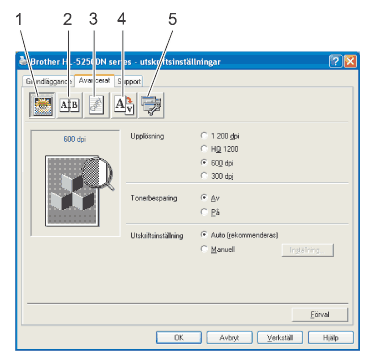
| • |
Utskriftskvalitet (1)
|
| • |
Duplexutskrift (2)
|
| • |
Vattenstämpel (3)
|
| • |
Sidformat (4)
|
| • |
Enhetsval (5)
|
| • |
Upplösning
Du kan ändra upplösning på följande sätt:
|
||||||||||
| • |
Tonerbesparing
Du kan sänka driftskostnaderna genom att använda Tonerbesparing, vilket minskar utskriftstätheten.
|
||||||||||
| • |
Utskriftsinställning
Du kan ändra utskriftsinställningen manuellt.
|
| • |
Använd duplexenhet (för HL‑5250DN)
Om du klickar på Använd duplexenhet visas dialogrutan med duplexinställningar. Det finns sex olika fästriktningar för duplexutskrift för varje orientering.
|
| • |
Manuell duplex
Om du väljer Manuell duplex visas dialogrutan för inställning av manuell duplexutskrift. Det finns sex olika fästriktningar för manuell duplexutskrift för varje orientering.
|
| • |
Utskrift av häften
Använd den här funktionen när du vill skriva ut ett häfte. Vik de utskrivna sidorna på mitten för att få ett häfte när du använder funktionen för att skriva ut häften.
|
| • |
Bindningsförskjutning
Om du markerar alternativet Bindningsförskjutning kan du även ange bindningens förskjutning i tum eller millimeter.
|
  |
  |